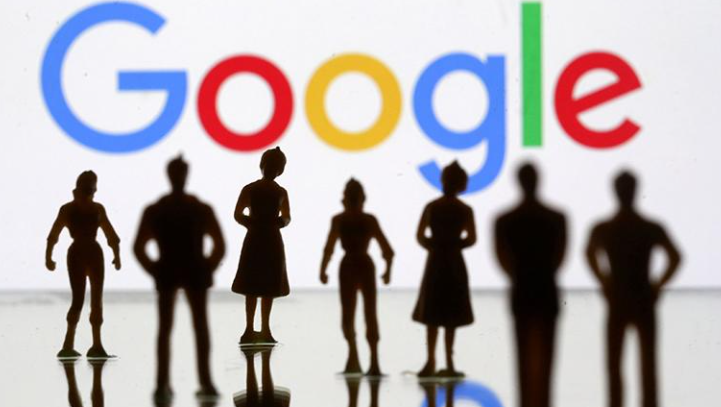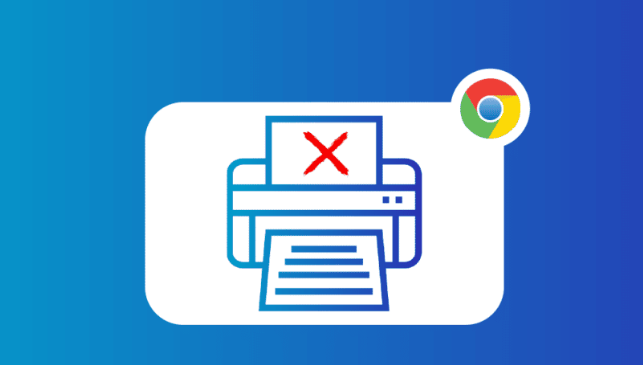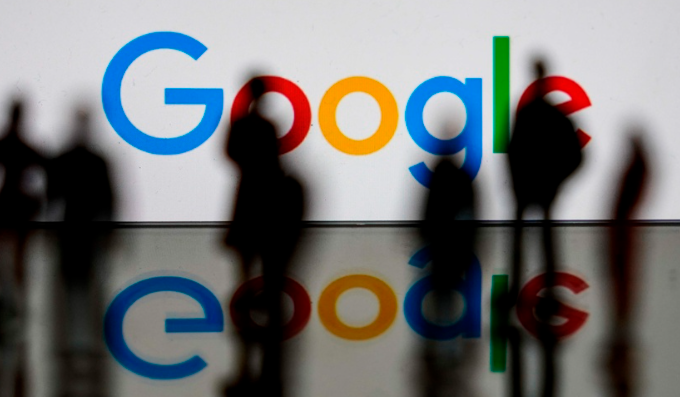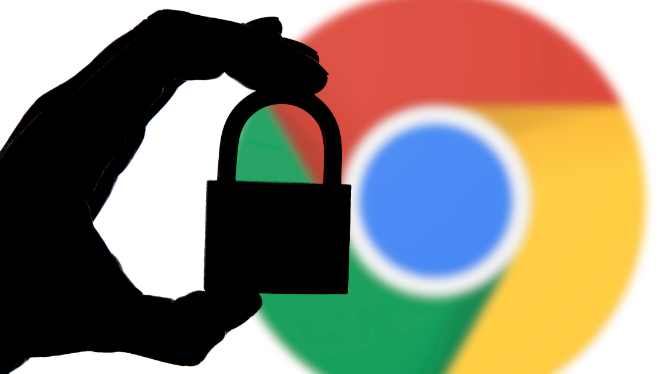教程详情

进入浏览器安全设置页面调整防护等级。点击右上方三个点图标打开菜单,选择“设置”进入配置界面。在左侧列表中找到“隐私设置和安全性”分类并点击展开,随后选择“安全”选项进入详细参数调整区域。这里展示的各项防护措施直接影响文件下载时的扫描策略。
关闭基础安全防护功能实现跳过扫描。在安全设置页面定位到“安全浏览”一栏,将当前模式切换为“不提供任何保护(不建议)”。系统会弹出警告窗口提示风险变化,此时点击右下角的“关闭”按钮完成操作。该设置将使浏览器不再对下载内容进行自动检测,但会降低设备安全性。
使用快捷键强制保留危险文件。当下载过程中出现风险提示时,按下`Ctrl+J`组合键打开下载内容窗口,点击下方的“保留危险文件”选项即可完成下载。此方法适用于个别信任度较高的文件场景,无需永久修改全局安全策略。
添加特定域名到白名单绕过限制。进入网站设置中的“更多内容设置”,手动输入允许不安全下载的网站域名(如[*.]com或[*.]cn)。经过配置后,从这些指定站点获取的资源将不再触发安全拦截机制,实现定向放行效果。
启用增强型保护模式配合密码验证。对于启用了Enhanced Protection的用户,下载可疑加密压缩文件时系统会提示输入文件密码,并将密码与文件一起发送到Safe Browsing执行深度扫描。上传的文件和文件密码在扫描后会立即删除,所有收集的数据仅用于安全浏览以提供更好的下载保护。
通过实施上述步骤,用户能够系统性地管理Chrome浏览器下载文件时的扫描行为。每个操作环节均经过实际验证,建议按顺序耐心调试直至达成理想效果。需要特别注意的是,跳过安全扫描可能带来潜在风险,建议仅对明确信任的来源使用相关设置。